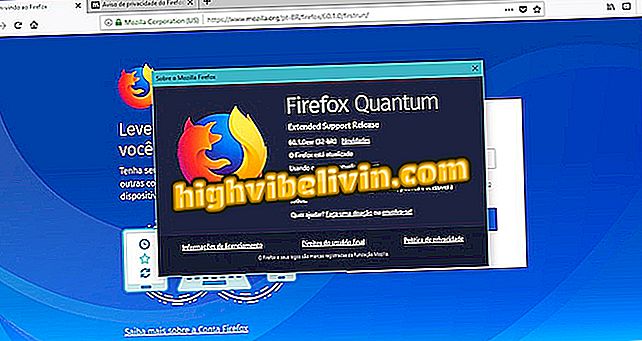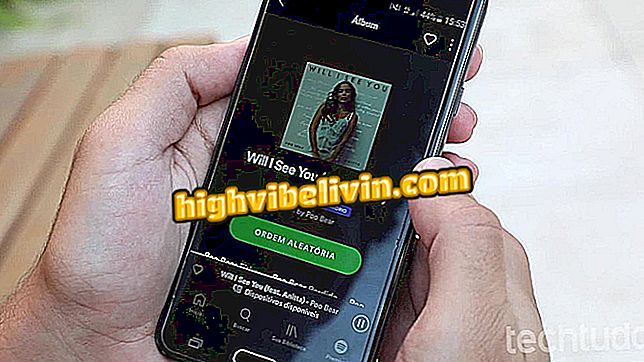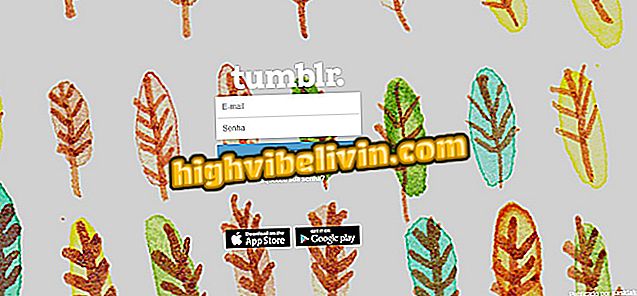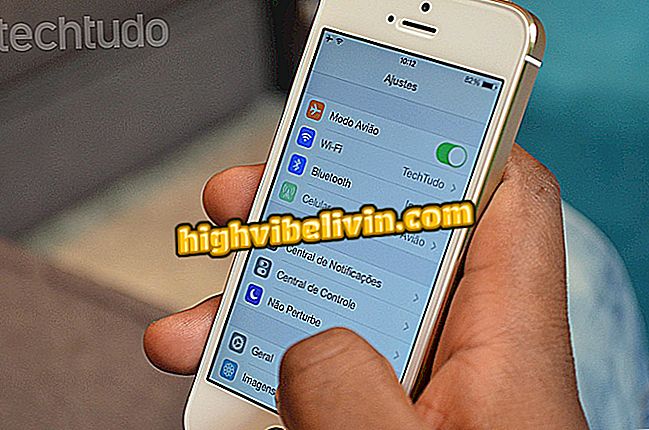แอพเชิญวันเกิด: เรียนรู้วิธีใช้ Adobe Spark
การส่งคำเชิญวันเกิดบนโทรศัพท์เป็นไปได้ด้วยความช่วยเหลือของแอปพลิเคชัน Adobe Spark จาก Adobe โปรแกรมแก้ไขรูปภาพฟรีสำหรับ Android และ iPhone (iOS) มีเทมเพลตมากมายและมีประโยชน์ในการสร้างคำเชิญเสมือนผ่านสมาร์ทโฟน จากนั้นผู้ใช้สามารถส่งงานศิลปะผ่านเครือข่ายสังคมและผู้ส่งข้อความเช่น Instagram, Facebook และ WhatsApp เป็นต้น อีกทางเลือกหนึ่งคือการดาวน์โหลดเพื่อพิมพ์และแจกจ่ายให้กับเพื่อนและครอบครัวของคุณ
ในบทช่วยสอนต่อไปนี้เรียนรู้วิธีใช้แอพ Adobe Spark เพื่อส่งคำเชิญวันเกิดบนโทรศัพท์ของคุณ แอปพลิเคชั่นนี้เหมาะสำหรับผู้ที่สนใจในการสร้างสรรค์ตั๋วที่สร้างสรรค์และเป็นส่วนตัว ขั้นตอนดำเนินการบน iPhone 8 ที่มี iOS 12 จาก Apple แต่เคล็ดลับยังใช้ได้กับเวอร์ชันของแอปพลิเคชันสำหรับระบบปฏิบัติการ Google
วิธีทำคำเชิญปาร์ตี้วันเกิดด้วย Canva

เรียนรู้วิธีใช้ Adobe Spark เพื่อสร้างคำเชิญบนโทรศัพท์ของคุณ
ต้องการซื้อโทรศัพท์มือถือทีวีและผลิตภัณฑ์ลดราคาอื่น ๆ หรือไม่ รู้ว่าการเปรียบเทียบ
ขั้นตอน 1. ติดตั้ง Adobe Spark บนโทรศัพท์มือถือของคุณผ่านเว็บเพจ เมื่อคุณเปิดแอพให้กด "+" เพื่อสร้างภาพใหม่ หากคุณเลือกเทมเพลตจากคลังภาพให้แตะ "รีมิกซ์" ที่ด้านล่างของหน้าจอ

สร้างภาพใหม่หรือเลือกเทมเพลตในแอป Adobe Spark
ขั้นตอนที่ 2 ใช้ปุ่ม "เพิ่ม" เพื่อแทรกองค์ประกอบใหม่ลงในคำเชิญเช่นข้อความรูปภาพไอคอนและโลโก้

เพิ่มองค์ประกอบลงในการ์ดด้วยแอป Adobe Spark
ขั้นตอนที่ 3 หากต้องการแก้ไขข้อความให้แตะที่ข้อความและไปที่ "แก้ไข" คุณยังสามารถเปลี่ยนสีแบบอักษรรูปร่างลักษณะและรายละเอียดของคำเชิญ หลังจากทำการตั้งค่าที่ต้องการแล้วให้แตะ "เสร็จสิ้น";

แก้ไขข้อความเทมเพลตในแอป Adobe Spark
ขั้นตอนที่ 4 หากคุณต้องการแก้ไขภาพพื้นหลังให้แตะมัน คุณสามารถปรับกรอบรูปภาพหมุนปรับขนาดและใช้ฟิลเตอร์ หลังจากทำการตั้งค่าที่ต้องการแล้วให้กด "เสร็จสิ้น";

แก้ไขภาพพื้นหลังในแอป Adobe Spark
ขั้นตอนที่ 5 ภายใต้ "ออกแบบ" เปลี่ยนลักษณะที่ปรากฏของคำเชิญของคุณ เลือกตัวเลือกที่ต้องการจากชุดสะสมที่มีให้แล้วแตะ "เสร็จสิ้น" ที่ด้านล่างของหน้าจอเพื่อยืนยันตัวเลือก

เปลี่ยนการออกแบบคำเชิญในแอป Adobe Spark
ขั้นตอนที่ 6 ใช้ตัวเลือก "Palette" เพื่อเปลี่ยนชุดรูปแบบสีของคำเชิญ หลังจากทำการตั้งค่าที่ต้องการแล้วให้แตะ "เสร็จสิ้น" เพื่อเสร็จสิ้นขั้นตอนนี้

แก้ไขชุดสีของแอป Adobe Spark
ขั้นตอนที่ 7 หากคุณต้องการเผยแพร่คำเชิญบนเครือข่ายสังคมแตะ "ปรับขนาด" และเปลี่ยนขนาดและรูปแบบของคำเชิญ เลือกตัวเลือกที่ต้องการและไปที่ "เสร็จสิ้น";

เปลี่ยนขนาดของภาพในแอป Adobe Spark
ขั้นตอนที่ 8 นอกจากนี้คุณยังสามารถเปลี่ยนลักษณะที่ปรากฏของแบบจำลองโดยการแตะที่ "เลย์เอาต์" เลือกตัวเลือกที่ต้องการแล้วแตะ "เสร็จสิ้น" ที่มุมด้านล่างของหน้าจอ

แก้ไขเลย์เอาต์ในแอพ Adobe Spark
ขั้นตอนที่ 9 ภายใต้ "เอฟเฟกต์" คุณสามารถเพิ่มเอฟเฟกต์ข้อความและรูปภาพได้ เลือกหนึ่งในตัวเลือกแล้วแตะ "เสร็จสิ้น" ที่ด้านล่างของหน้าจอ

เพิ่มเอฟเฟกต์ลงในคำเชิญในแอป Adobe Spark
ขั้นตอนที่ 10 หลังจากทำการแก้ไขทั้งหมดที่คุณต้องการแล้วให้ไปที่ "แบ่งปัน" ที่มุมขวาบน เลือก "วิดีโอ" ถ้าคุณใช้เอฟเฟกต์การเปลี่ยนแปลงในคำเชิญ หรือแตะ "รูปภาพ" เพื่อดูเนื้อหาแบบคงที่ สุดท้ายให้ตั้งว่าจะบันทึกคำเชิญบนมือถือของคุณหรือแชร์ในเครือข่ายสังคม

ส่งออกคำเชิญในแอป Adobe Spark และแชร์บนเครือข่ายโซเชียล
พร้อมแล้ว สนุกกับเคล็ดลับและใช้ Adobe Spark เพื่อเชิญวันเกิดของคุณและโทรหาเพื่อนและครอบครัวของคุณ
โปรแกรมแก้ไขภาพที่คุณใช้คืออะไร? คุณไม่สามารถตอบกระทู้นี้ได้

วิธีใช้ค่าที่ตั้งล่วงหน้า Lightroom เพื่อแก้ไขภาพถ่าย Instagram ของคุณ